PPT文档: 异地播放无声音的解决办法
PPT文档异地播放无声音的解决办法
PPT文档在异地播放时出现无声音的问题,通常是由于音频文件的路径在不同电脑上不一致导致的。以下是详细的解决步骤:
1. 确保音频文件与PPT文件在同一目录下
首先,需要确保音频文件与PPT文件放在同一个目录下。这可以在任何文件夹或桌面上完成,只要两者在同一目录即可。
2. 将音频文件添加到PPT中
使用WPS或其他PPT编辑软件,将音频文件添加到PPT中。你可以选择添加背景音乐或普通声音,根据个人需求进行操作。
3. 检查音频文件是否正确引入
确保音频文件已正确引入到PPT中。如果音频文件未正确引入,需要重新插入音频文件。
4. 打包PPT文件
将PPT文件及其相关的音频文件一起打包。可以通过右键点击PPT文件和音频文件,然后选择“添加到压缩文件”来完成打包。在“压缩文件名和参数”对话框的“注释”选项卡中添加必要的注释,如路径和文件名等信息。
5. 在目标电脑上解压并运行PPT
将打包好的文件移动到另一台电脑上,解压后打开PPT文件。这样就可以在不同的电脑上正常播放带有音频的PPT了。
通过以上步骤,你应该能够在不同的电脑上成功播放带有音频的PPT文档。如果问题依然存在,可能需要检查音频文件是否损坏,或者尝试在其他设备上播放PPT,以确认是否是特定设备或软件的问题。
本篇文章所含信息均从网络公开资源搜集整理,旨在为读者提供参考。尽管我们在编辑过程中力求信息的准确性和完整性,但无法对所有内容的时效性、真实性及全面性做出绝对保证。读者在阅读和使用这些信息时,应自行评估其适用性,并承担可能由此产生的风险。本网站/作者不对因信息使用不当或误解而造成的任何损失或损害承担责任。
